Запись экрана - одна из самых полезных функций для многих пользователей. Хотя относительно недавно это было то, что мы могли делать только со сторонним приложением, многие производители интегрируют его в Android изначально благодаря добавлению их уровней настройки. Сегодня мы увидим, как записать экран Huawei мобильный телефон в том числе аудио.
Все больше и больше игроков хотят записывать экран, чтобы иметь запись своих игр, для которых требуется инструмент для качественной записи экрана. Это наш собственный мобильный имеет эту встроенную опцию Все чаще встречается удача, и, конечно, она присутствует в телефонах Huawei. Давайте посмотрим, как легко активировать эту запись.
Как записать экран
Первый шаг - провести с верхней части экрана, чтобы появилось меню быстрого доступа. Если запись экрана не появляется в этом меню, нам придется изменить значки быстрого доступа, чтобы она всегда была под рукой. Как только значок будет найден, нам нужно будет только нажмите, чтобы начать запись экрана.
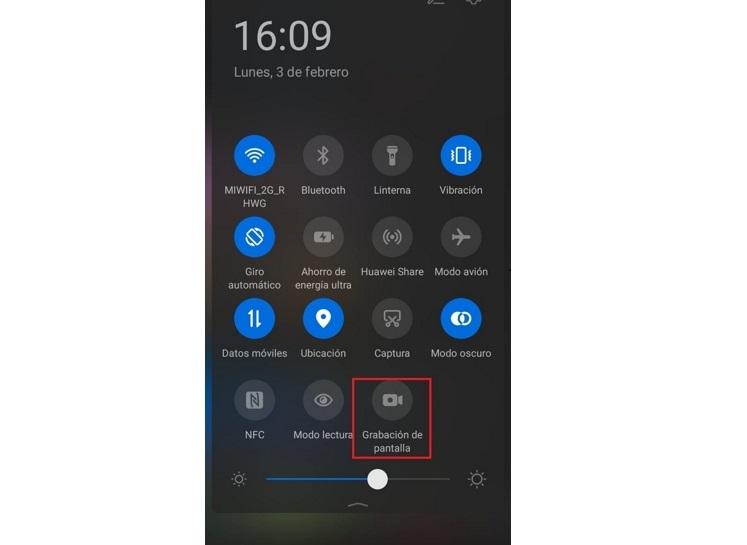
Включить разрешения
Если это первый раз, когда мы активируем эту опцию, всплывающее сообщение предупредит нас о том, что необходимо предоставить разрешения для функции, чтобы включить запись звука. Затем нажмите Включите «. Далее мы получим доступ к настройкам приложения «Запись экрана». Теперь мы должны нажать на Разрешения... Вариант. Далее мы нажмем « Микрофон », А затем мы нажмем« Разрешить ».
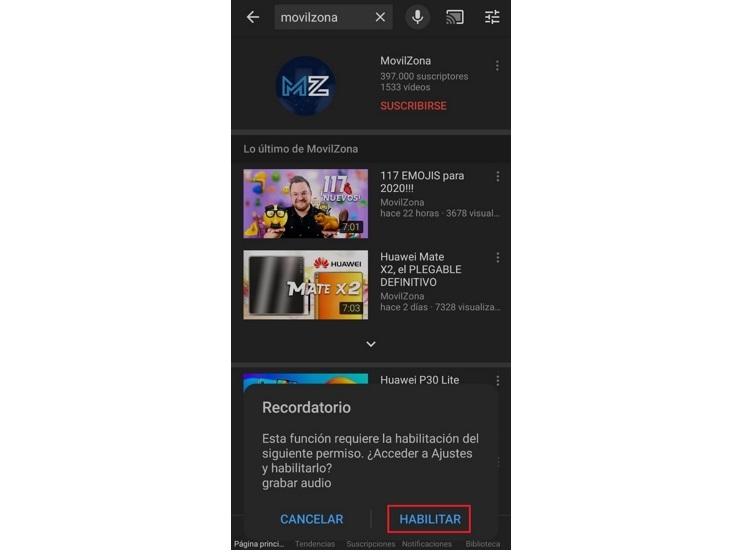
Начать запись
Теперь мы можем вернуться и снова нажать на кнопку быстрого доступа, которая начинает запись экрана. Мы увидим, как маленький значок, который не зарегистрирован в записи, позволяет деактивировать или повторно активировать микрофон в зависимости от того, нужно ли нам регистрировать звук записи. Кроме того, эта полоса может перемещаться по экрану, чтобы разместить его в месте, которое беспокоит меньше всего. Просто оставьте его нажатым и переместите его, как любой значок на рабочем столе.
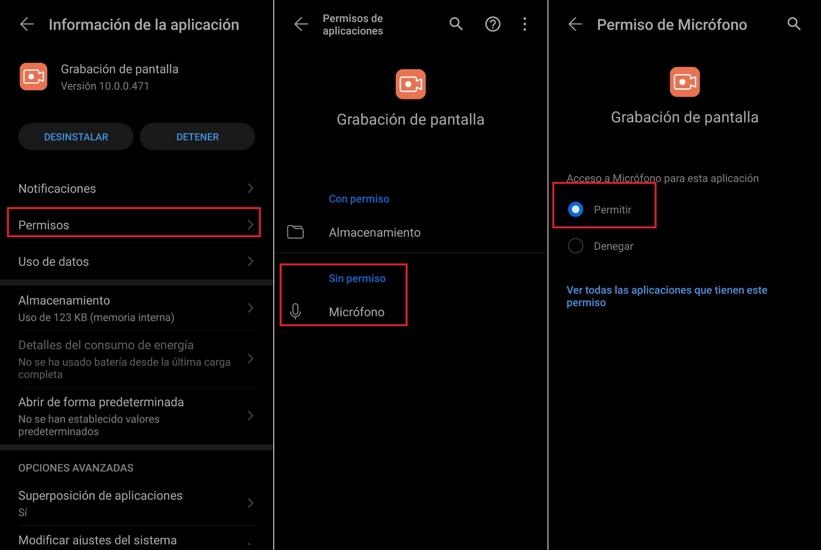
Защищенный контент
Имейте в виду, что многие приложения имеют систему защиты, которая не позволяет нам записывать контент. То есть, сколько бы мы ни захватили экран во время воспроизведения фильма, все, что мы увидим, это большой черный занавес после завершения записи.
Как только мы закончим запись, мы должны нажать на красную кнопку, которая находится рядом с опцией «микрофон». Все записи экрана будут храниться в галерее вместе с фотографиями и видео, снятыми камерой.
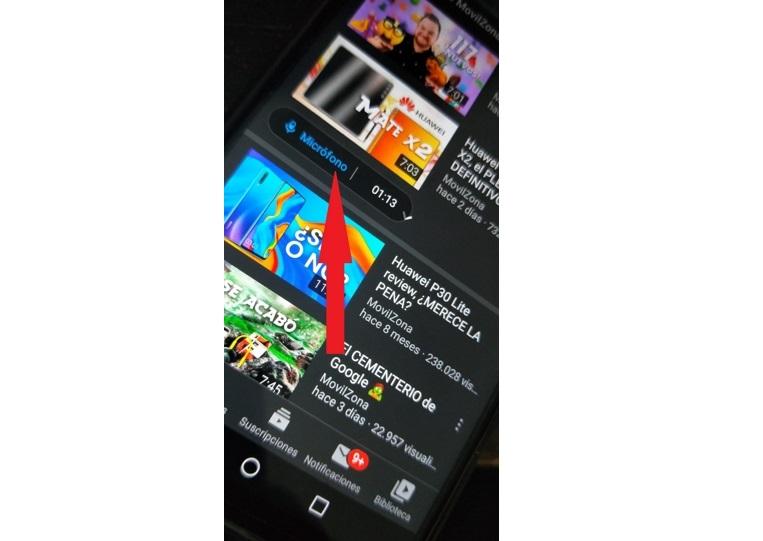
С сторонним приложением
Однако инструмент для записи, встроенный в телефоны Huawei, очень прост. Либо потому, что вам нужно что-то более продвинутое, либо потому, что ваш мобильный телефон старше и не поддерживает эту опцию. Мы всегда можем скачать стороннее приложение, чтобы получить тот же объект. Мы оставляем вас чуть ниже с загрузкой одного из лучших. Так же просто, как установить и щелкнуть значок записи, чтобы начать запись любой активности нашего терминала. Это также позволяет изменить качество записи, чтобы сэкономить место.